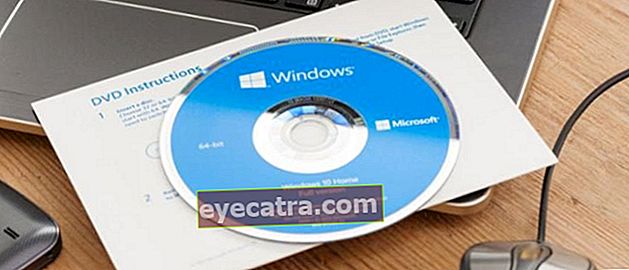az SD kártya formázása androidon és pc / laptopon, 100% -ban biztonságos!
Ez a gyűjtemény az SD-kártya formázásának Android-mobiltelefonon és PC-n / laptopon keresztül garantáltan 100% -osan biztonságos, hogy az SD-kártya tiszta legyen a vírusoktól és újszerűnek tűnjön.
Soha nem éreztem SD kártya vagy az Ön által használt micro SD is sérült és olvashatatlan? Lehet, hogy vírus teszi hozzáférhetetlenné!
Ezért a megtisztítás egyik lépése a formázása srácok.
De még mindig zavart, hogy a fenébe az SD-kártya formázása garantáltan biztonságos? Az alábbiakban bemutatjuk az ApkVenue által kifejezetten áttekintett áttekintést.
Gyűjtemény az SD-kártyák formázásának módjairól Android és PC / Laptop segítségével!

Mert formázza az SD-kártyát van néhány egyszerű lépés, amelyet csak fegyveresen lehet végrehajtani okostelefon Android vagy PC, valamint laptopja srácok.
Mindkettő a könnyen elvégezhető kategóriába tartozik, csak ki kell választani, melyik módszert lehet a legkönnyebben elvégezni. Gyere, nézd meg teljes egészében!
1. Hogyan formázzuk az SD-kártyát Windows 10 PC / Laptop segítségével
1. lépés (Csatlakoztassa az SD-kártyát PC-hez / laptophoz)
Először az eszköz segítségével csatlakoztassa az SD vagy a microSD kártyát kártyaolvasó, várja meg, amíg csatlakoztatva van, és felismeri a számítógépén vagy a laptopján.
Itt láthatja a menüben Ez a PC a File Explorerben (Windows + E) a Windows 10 nézetben.

2. lépés (Válassza a Formátum menü ...)
A formázás megkezdéséhez kattintson a jobb gombbal a microSD meghajtó nézetére, majd válassza a menüt Formátum...

3. lépés (Válassza ki az SD-kártya formátumát)
Ezután a Windows megjelenik a formátumablakban. Az oszlopon Kapacitás Látni fogja a rendelkezésére álló microSD-tárkapacitást.
Akkor tovább Fájlrendszer többféle formátum használható, nevezetesen:
- NTFS, a legújabb formátum a Windows fájlrendszerek számára, korlátlan memória kapacitású támogatással. Windows-alapú PC-k és laptopok belső memóriájához alkalmas.
- FAT32, régi formátum a korlátozott memória kapacitás érdekében. Jobb kisebb mikro SD-n használni.
- exFAT, formázza a memóriát kereszthasználatra felület Windows és MacOS.
A fenti magyarázatból célszerűbb a formátumot használni FAT32 külső tárhelyként szolgáló SD vagy microSD kártyán.

4. lépés (Válassza ki a formátum típusát)
Ezután megváltoztathatja az SD kártya nevét az oszlopban Kötetcímkéje.
Aktiválja Gyors formázás fájlok és adatok tisztításához a microSD-n, és kapcsolja ki, ha teljes formátumot, valamint észlelést és javítást szeretne végrehajtani rossz szektor.

5. lépés (Formátum indítása)
Kattintson a gombra Rajt és megjelenik egy figyelmeztetés az adatok törlésére. Kattintson a gombra rendben az SD-kártya formátumának elindításához.

6. lépés (formátum kész)
Várjon néhány percet, és amikor elkészült, megjelenik a Format Complete képernyő. Utolsó kattintás rendben hogy befejezze a folyamatot.

 CIKKEK MEGTEKINTÉSE
CIKKEK MEGTEKINTÉSE 2. Hogyan formázzunk egy SD-kártyát egy Android telefonon keresztül
1. lépés (lépjen be a Beállítások menübe)
A microSD Android-eszközön történő formázásához csak a menübe kell lépnie Beállítások és válaszd Tárolás a tárhely eléréséhez okostelefon.
Koppintson a a Portable storage opción a külső memória megnyitásához.

2. lépés (Válassza a Tárolási beállítások lehetőséget)
A külső memória kijelzőjén él Koppintson a a jobb felső sarokban található három pont ikont, és válassza a menüt Tárolási beállítások.

3. lépés (indítsa el a formázási folyamatot)
Itt látható a felhasznált memória mennyisége és a teljes rendelkezésre álló kapacitás.
válassza Formátum az adatok tisztításához és újszerűvé tételéhez. A folyamat megkezdéséhez Koppintson aTörlés és formázás.

4. lépés (A formázási folyamat befejeződött)
A microSD-kártya formátumának folyamata automatikusan lefut. Várjon, amíg az összes folyamat befejeződik, és Koppintson aKész hogy véget vessen.

De azok számára, akik nem akarják azonnal megformázni a sérült és olvashatatlan SD-kártyát, ennek még más módjai vannak fix SD-kártya fontos adatok feláldozása nélkül tudod. A teljes áttekintés érdekében olvassa el az ApkVenue alábbi cikkét: Tehát ezek az egyszerű lépések az SD-kártya formázására Androidon és PC-n / laptopon, amelyek általában megtörténnek és garantáltan biztonságosak tudod. Még mindig nem világos a fenti véleményekről, menjünk Ossza meg kérdését vagy véleményét az alábbi megjegyzések oszlopban! Olvassa el a cikkeket is memória vagy más érdekes cikkeket a Satria Aji Purwoko.Jegyzet: CIKKEK MEGTEKINTÉSE
CIKKEK MEGTEKINTÉSE Gyűjtemény a sérült SD-kártya formátum nélküli javításának módjairól!

 CIKKEK MEGTEKINTÉSE
CIKKEK MEGTEKINTÉSE Videó: 4 hiba MicroSD okostelefon vásárlásakor!